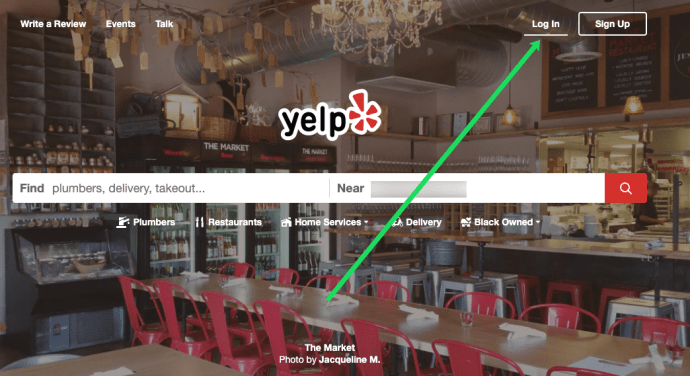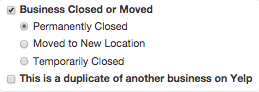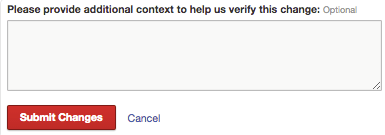ビジネスオーナーが自分のビジネスをYelpに掲載したくない理由はたくさんあります。インターネットの荒らしによって、苦労して得た評価が数日で台無しになることがあります。一方、一貫して貧弱なサービスは、必然的にますます多くの人が悪いレビューを残すことにつながります。

残念ながら、満足していない顧客と比較して、フィードバックを残す顧客の数は多くありません。これにより、顧客ベースが大幅に減少する可能性があり、誰も望んでいません。
競合他社が提出したビジネスが Yelp で見つかる場合もあります。これは最近では非常に一般的な慣行です – 反対意見をもっと露出させて、公の場でそれらを破棄できるようにします。
しかし、あなたのビジネスをYelpから削除する方法があったとしたら?そのチャンスに飛びつきますか?
Yelp からビジネスを削除できますか?
現実には、Yelp はビジネス オーナーの要求があっても、ビジネス プロファイルを削除しません。
あなたのビジネスが閉鎖された場合でも、Yelp がリスティングを削除することはありません。会社が述べているように;これは、あなたのビジネスが閉業していることをリストに表示するためです。
インスタグラムのライブコメントを非表示にする方法
事業の閉鎖を報告するには、次のことを行う必要があります。
- 訪問 Yelpのウェブサイト ビジネスアカウントにログインします。
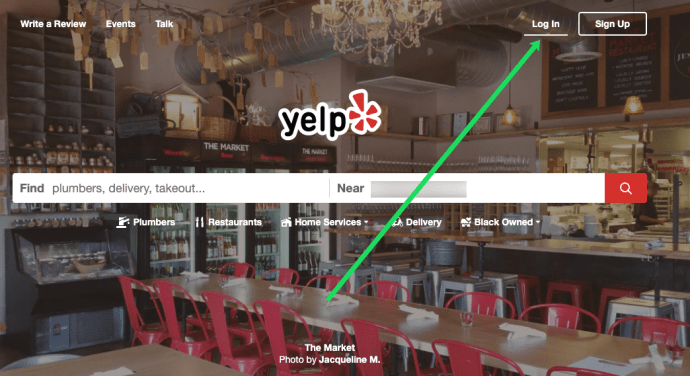
- [編集] をクリックします。
- ビジネスに最も適したオプションを選択してください。
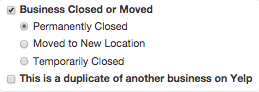
- ビジネスに関する詳細を入力し、[変更を送信] をクリックします。
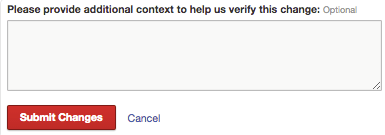
iOS および Android アプリを使用して、ログインして右上隅の 3 つのドット メニュー アイコンをタップすることで、Yelp にビジネスが閉鎖されたことを知らせることもできます。 [ビジネスの編集] オプションをタップして、適切な選択を行います。
改装中、または長期休業する場合は、臨時休業を報告することができます。上記と同じ方法を使用して、「一時閉鎖」オプションを選択します。
注意: ビジネスを完全に削除することはできませんが、上記のいずれかの手順を実行すると、あなたのビジネスは検索結果の下位に表示されます。 Yelp ユーザーは引き続きビジネスを見つけることができますが、リストの一番上には表示されません。
Yelp が「情報は公的記録と懸念事項の問題である」というポリシーにしがみついているため、削除機能を実装することは想像に難くありません。さらに、それは会社がお金を稼ぐ方法です。
Yelp はどのように機能しますか?
上で簡単に述べたように、 ユーザーとビジネスオーナーはYelpにリストを提出できます 。これは、ほとんどの場合、素晴らしいことです。 Yelp は毎月約 9,200 万人が利用していると推定されています。というわけで、良いレビューがもらえるという前提で、基本的に無料の広告です。

Yelp は、関連情報を追加したり、取引や予約を提供したり、基本的に Yelp と協力してより多くの顧客を獲得したりすることで、ビジネス オーナーがプロフィールを改善するために使用できる無料のツールをたくさん提供しています。
Yelp は、1 つ星の評価を得た企業でも、適切な考え方と計画を立てれば状況を好転させることができると示唆しています。 Web 上のさまざまな記事で、十分な成功事例を読むことができます。
必死なら試してみる価値はある
だからといって、Yelp が役立つかもしれない特別な状況がありえないというわけではありません。ビジネスページを申請した後、Yelp に連絡することができます。状況が極端な場合、Yelp は喜んで例外を認める可能性があります。
ただし、これらの極端な状況が何を意味するかを言うのは難しいです。最終的に、最善の策は、可能な限り最高のレビューを得るようにすることです。
幸いなことに、Yelp には、中傷的なレビューから保護するコンテンツ ガイドラインがあります。これには、競合他社が否定的なコメントを残すこと、カスタマー エクスペリエンスに関係ないこと、または不適切なコンテンツが含まれることが含まれます。
レビューを報告して削除を求めることができます。 Yelp チームは、以下に基づいてコンテンツを削除する場合があります。 ここで提供されるコンテンツ ガイドライン 。
それは必要ですか?
Yelp からビジネスを削除する簡単な方法はありませんが、うまくいく方法がいくつかあります。ただし、それらはどのようなビジネスでも、どのような理由でも機能するわけではないので、ほとんどの場合、評価とレビューに行き詰まってしまいます。
だとしたら、あきらめて頑張ったほうがいいのではないでしょうか?結局のところ、Yelp は、パートナーシップで働く意思のあるすべてのビジネス オーナーに、多くのツールと支援を提供しています。

否定的なコメントを受け取るには、よりプライベートな方法もあります。ビジネス プロファイルを曖昧にしたくない場合は、Yelp の TalkToTheManager ツールを使用できます。
これにより、顧客は SMS 経由でフィードバックを送信できます。返信することもできます。番号は公開されませんので、ご安心ください。さらに良いことに、これを使用することにコミットする必要はありません。 1 か月間だけ試して、実装にお金を使う前に、どのようになるかを確認することができます。
Windows 7 画面を 90 度回転させる
このツールのもう 1 つの優れた点は、すべてがリアルタイムで行われることです。したがって、顧客が苦情を言いたい場合は、その場所にいながらにしてください。これにより、顧客が離れて Yelp プロファイルをアンロードする前に、問題を解決するチャンスが得られる可能性があります。
よくある質問
事業を売却しました。リスティングの申請を取り消すにはどうすればよいですか?
よくある質問の 1 つは、Yelp でビジネスの申請を取り消す方法です。売却・譲渡した場合 このリンクを使用できます Yelpへの移行を報告します。
もちろん、直接新しい担当者に所有権を譲渡することもできます このリンクの指示に従ってください。
ビジネスを自分のものとして主張するにはどうすればよいですか?
あなたのビジネスがすでにリストされていて、それを主張したい場合 Yelp ビジネスページにアクセスしてログイン 。次に、[このビジネスを申し立てる] リンクをクリックします。リスティングを申請したら、顧客に関連する営業時間やその他の情報を更新できます。
最後の言葉
Yelp から自分のビジネスを削除する方法はありませんが、リクエストすることはできます。残念ながら、Yelp のポリシーと収益化計画により、このリクエストが承認されることはめったにありません。
情報の自由や公共の関心事に関する法律に勝る特別な状況がない限り、運が悪い可能性があります。良いニュースは、喧嘩をやめて、Yelp が自由に使えるツールを使い始めれば、ビジネスを立て直すことができるということです。
結局のところ、ビジネスを閉鎖したり Yelp を使用したりする以外に、悪い状況から最善を尽くそうとする以外にできることはあまりありません。